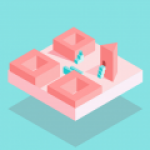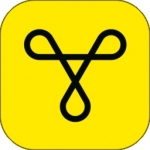《Breeno指令》设置oppo手机充电提示音教程
最近因为ios14的更新给用户带来了全新的功能充电提示音,非常的有趣,但是这是针对于苹果手机的,那么oppo手机要是也想设置充电提示音该怎么操作呢?接下来就跟随圈圈下载小编一起看一下《Breeno指令》设置oppo手机充电提示音教程吧。
| 下载地址 | 功能介绍 | 操作教程 | 关闭方法 | 修改方法 | 充电提示音 |

《Breeno指令》设置oppo手机充电提示音教程
1、首先可以升级手机到ColorOS 7及以上版本,下载【Breeno指令】app
下载地址:点击下载
2、打开下载好的【Breeno指令】app;

3、进入app,在【自动指令】页面,点击右上角的【+】新建按钮;
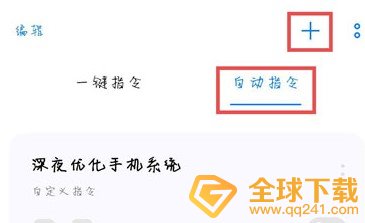
4、在新建自动指令页面,修改该指令的名称,方便之后查找,点击【添加触发条件】;
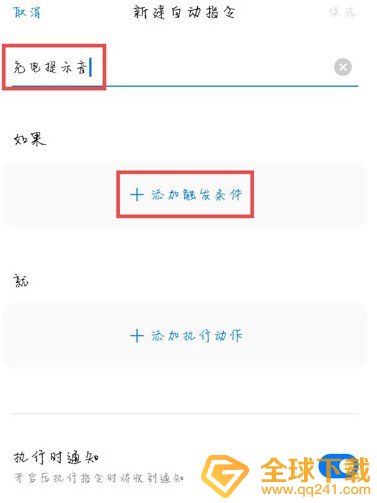
5、在“手机状态”下选择【充电】触发条件;
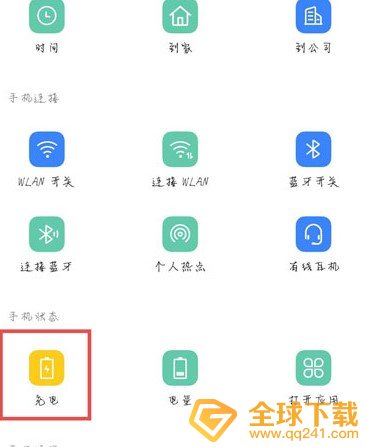
6、选择【开始充电】时触发指令;
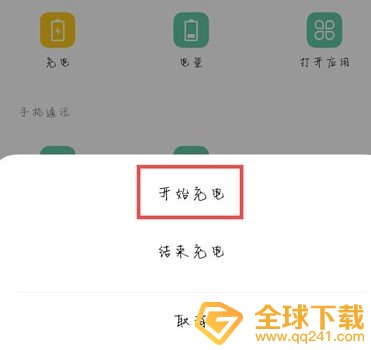
7、然后再选择【添加执行动作】,添加触发时的执行动作;
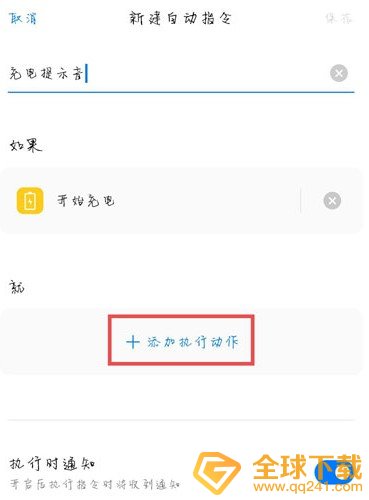
8、下滑页面到最下方,选择【提醒】,开始充电时触发提醒;
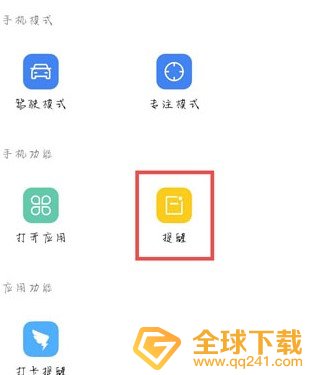
9、输入需要提醒的内容,点击【确定】;
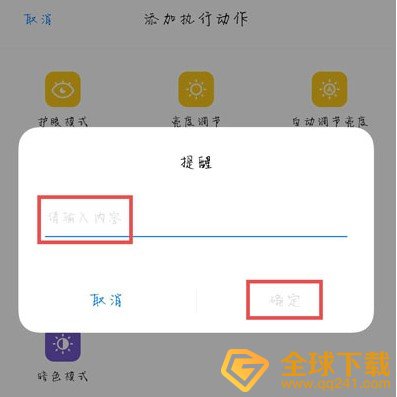
10、之后开启下方的【执行时通知】,并点击右上角的【保存】;
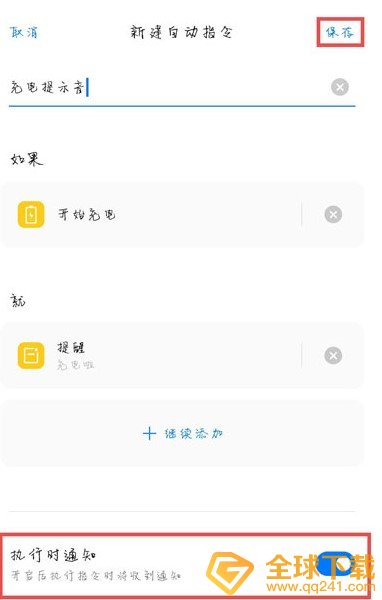
11、下滑到最下方查看创建的指令是否开启,开启状态点击右上角的两个点【更多】-【设置】;
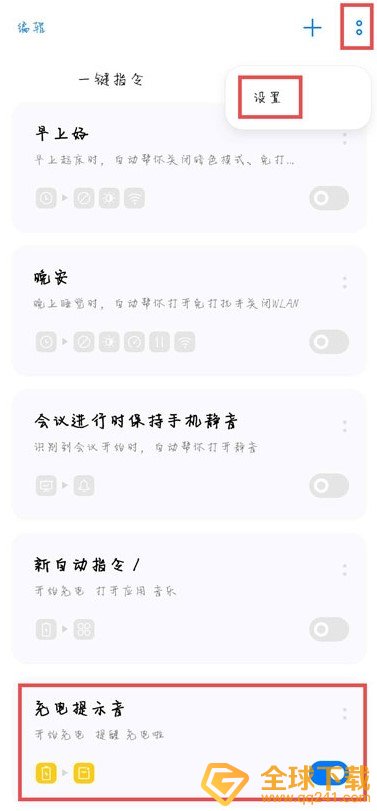
12、随后在Breeno设置中,选择【通知管理】,设置通知铃声;
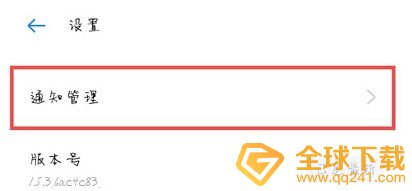
13、Breeno指令的通知类别分为多个,我们需要每个类别都点击进入设置;
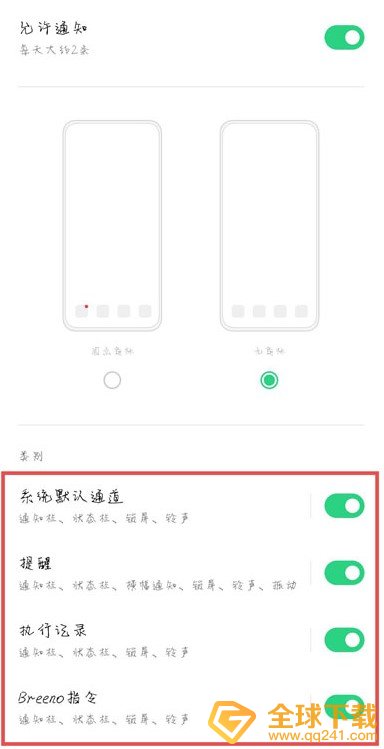
14、点击进入后,找到【铃声】一项设置;
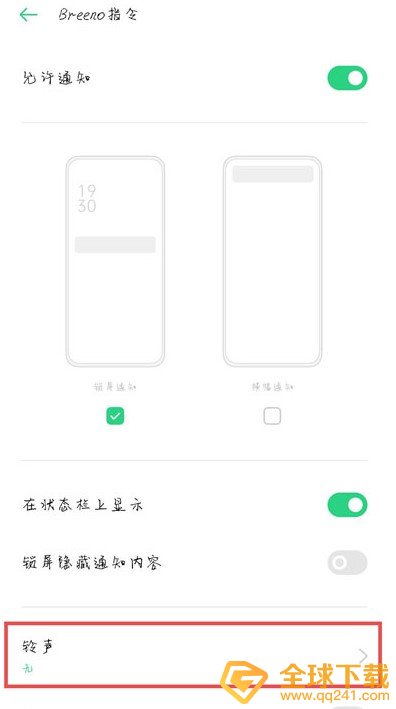
15、选择自己需要的充电提示音,也可以选择【从文件中选择】选择自己准备好的充电提示音,返回保存;
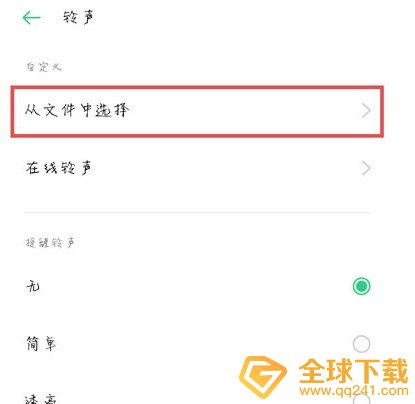
16、如果都设置好后,充电没有声音提示,查看手机铃声是否打开、查看Breeno指令设置的每个类别是否都设置了铃声、尝试只保留“提醒”,将其他类别通知关闭。
PS:因为目前oppo还未推出充电提示音,我们通过此方法实现,Breeno指令的所有提示声音都会改成设置的充电提示音
以上就是圈圈下载小编给大家带来的关于《Breeno指令》设置oppo手机充电提示音教程全部内容,更多精彩内容请关注圈圈下载手游网,小编将持续更新更多相关攻略。
- wine模拟器下载
系统工具 | 143.62MB
版本:7.0 2024-12-21
- 北辞弱网10.0下载
系统工具 | 6.44MB
版本:10.0 2024-12-21
- 二维码生成器下载
系统工具 | 6.16MB
版本:5.819 2024-12-21
- 小黄鸭注入器下载
系统工具 | 7.13MB
版本:1.7 2024-12-21
- 小黄鸭过检测下载
系统工具 | 7.13MB
版本:1.7 2024-12-21
- Tribit下载
系统工具 | 115.31MB
版本:3.2.0 2024-12-21
- RE管理器汉化版下载
系统工具 | 2.38MB
版本:4.1.7 2024-12-21
- RE管理器下载
系统工具 | 3.03MB
版本:5.0.1 2024-12-21